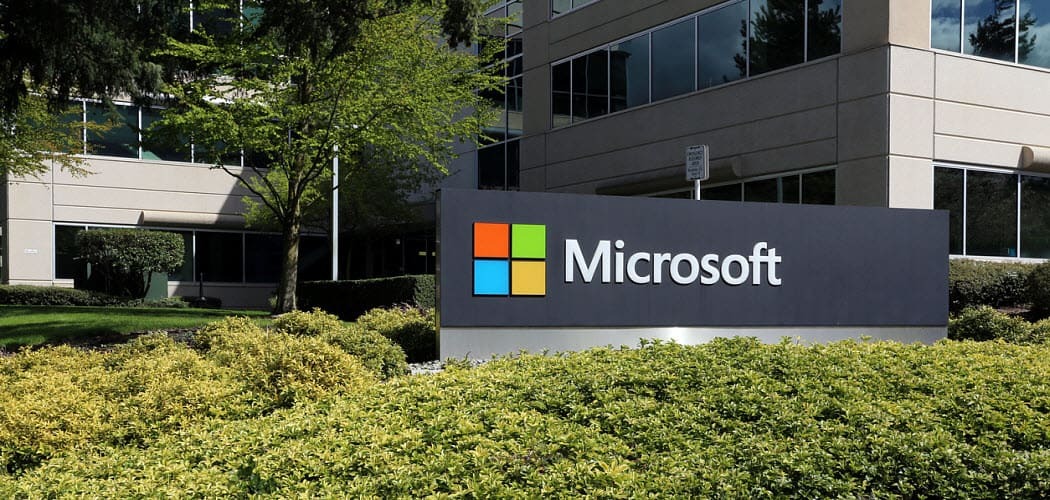Microsoft Teams'i Windows 10'da Web Uygulaması (PWA) Olarak Yükleme
Microsoft, Windows 10 Microsoft Edge Microsoft Ekipleri Kahraman / / May 07, 2021

Son Güncelleme

Microsoft Teams kullanıyorsanız, büyük olasılıkla masaüstü (Win32) sürümü Yazılımın Ancak Teams de mevcuttur internette. Elbette, pek çok özelliği olmayabilir, ancak ücretsiz sürümü kullanıyorsanız, ihtiyacınız olan tek şey bu olabilir. Ancak, her kullanmak istediğinizde bir sekme ve tarayıcı örneği açmak yerine, Progressive Web App veya (PWA). Windows 10'da Microsoft Edge kullanarak bunu nasıl yapacağınız aşağıda açıklanmıştır.
Microsoft Teams'i Windows 10'a PWA olarak yükleyin
Başlamak için, Microsoft Edge'in Chromium tabanlı sürümünü şu şekilde kullanmaya bakacağız: Eski Edge artık desteklenmiyor Windows 10'da. Ve Edge'in yeni sürümü, web uygulamalarının kurulumunu çok daha kolay hale getiriyor.
Microsoft Teams Web Uygulamasını Windows 10'a yükleyin
Başlamak için Edge'i başlatın ve Microsoft Teams hesabınızda oturum açın. Sonra tıklayın Ayarlar ve daha fazlası Tarayıcının sağ üst köşesindeki (üç nokta) düğmesi. Sonra aşağı kaydırın ve tıklayın Uygulamalar> Bu siteyi uygulama olarak yükle menüden.
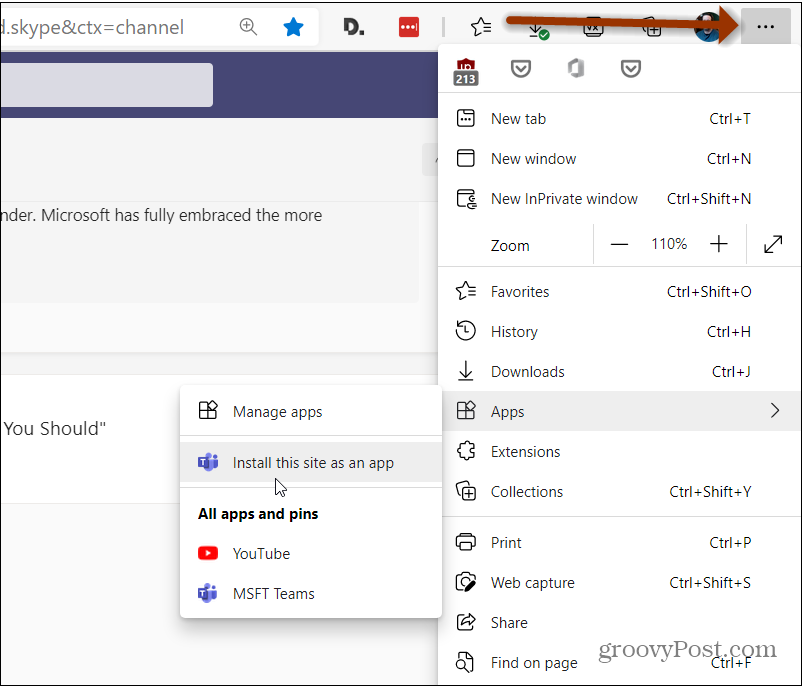
Ardından, uygulamayı tanımlamanıza yardımcı olacak bir ad yazın ve Yüklemek buton.
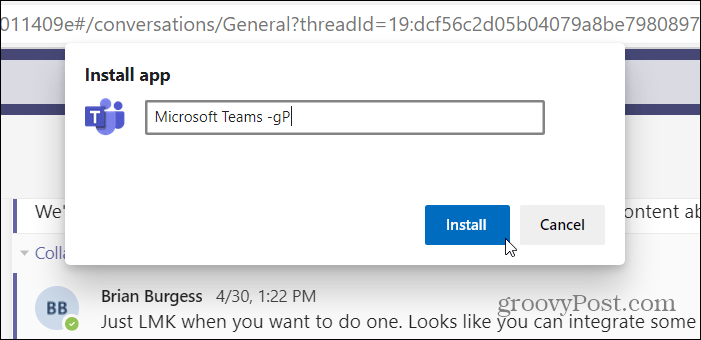
Hepsi bu kadar! Microsoft Teams kendi Edge sarmalayıcısında başlayacak ve Teams'in web sürümünü kullanmaya başlayabilirsiniz. O değil sadece ayrı bir sekmede başlatın.
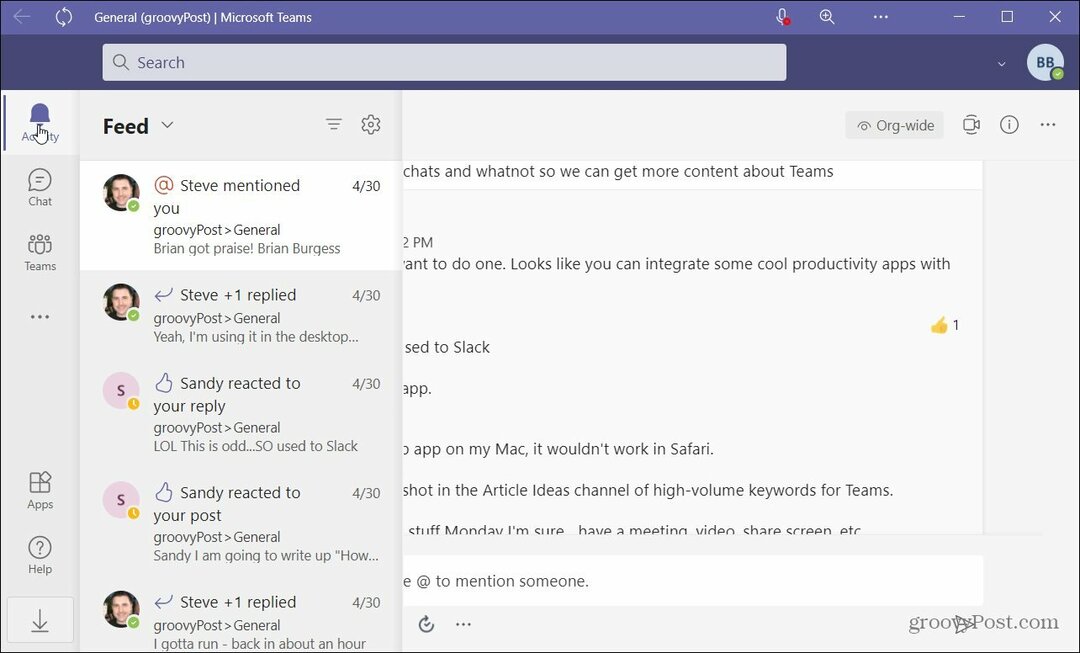
Diğer herhangi bir uygulamanın yapacağı gibi yüklenir. Tıklayabilirsiniz Başlat ve altında görmeli En Son Eklenenler Bölüm.
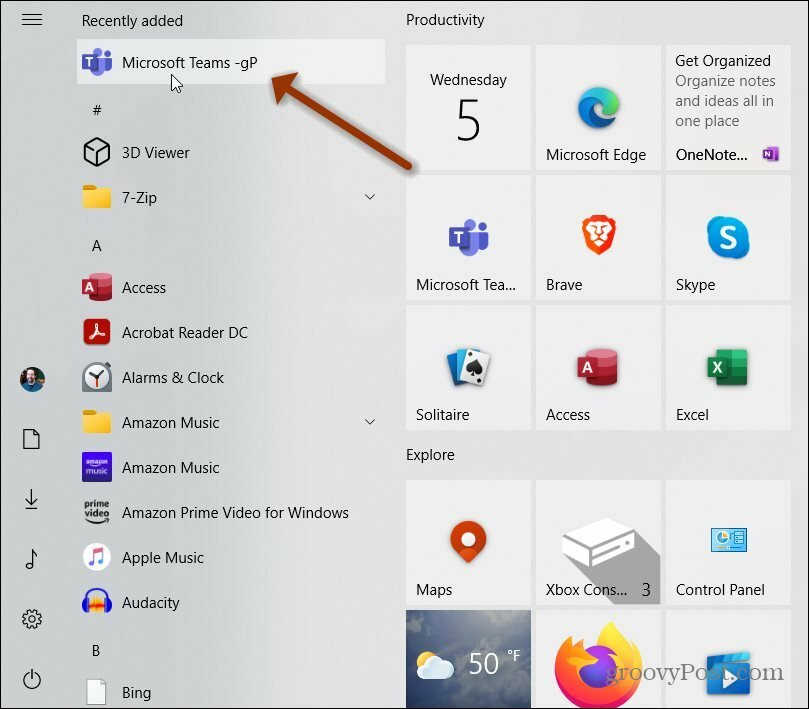
Ayrıca şunları da yapabilirsiniz ilk harfinden bul Başlat menüsündeki "Uygulamalar listesi" nde. Oradan, üzerine sağ tıklayabilir ve simgesini seçerek Başlat'a veya görev çubuğuna bir döşeme olarak sabitleyebilirsiniz. Daha fazla> Görev çubuğuna sabitle.
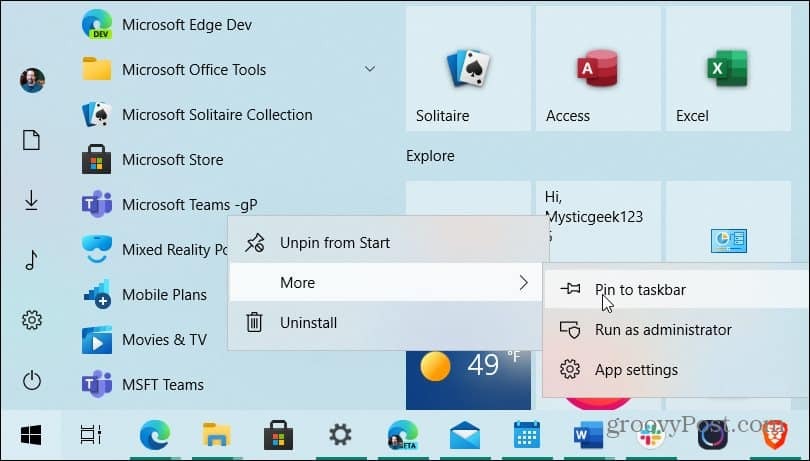
Microsoft Teams'de iş arkadaşlarınızla özel görüşmeler yapabilirsiniz, ancak bunu yapmak isteyebilirsiniz. Teams'de bir sohbeti silme veya gizleme. Masaüstü sürümünü kullanıyorsanız, şu konudaki makalemize bakın: Microsoft Teams nasıl devre dışı bırakılır veya kaldırılır.
Web sitelerini Windows 10'da bir uygulama olarak yüklemekle ilgili daha fazla bilgi için YouTube'u bir PWA olarak yükleyin. Veya nasıl yapılır Disney Plus'ı Windows 10'a bir Uygulama olarak yükleyin.
Google Chrome Önbelleğini, Çerezleri ve Tarama Geçmişini Temizleme
Chrome, tarayıcınızın performansını çevrimiçi olarak optimize etmek için göz atma geçmişinizi, önbelleğinizi ve çerezlerinizi saklamak için mükemmel bir iş çıkarır. Onun nasıl ...
Mağaza İçi Fiyat Eşleştirmesi: Mağazada Alışveriş Yaparken Online Fiyatları Nasıl Alırım
Mağazada satın almak, daha yüksek fiyatlar ödemeniz gerektiği anlamına gelmez. Fiyat eşleştirme garantileri sayesinde alışveriş yaparken online indirim alabilirsiniz ...
Dijital Hediye Kartı ile Disney Plus Aboneliği Hediye Etme
Disney Plus'ı beğendiyseniz ve bunu başkalarıyla paylaşmak istiyorsanız, işte Disney + Gift aboneliğini şu şekilde satın alabilirsiniz ...
Google Dokümanlar, E-Tablolar ve Slaytlar'da Dokümanları Paylaşma Kılavuzunuz
Google'ın web tabanlı uygulamalarıyla kolayca ortak çalışabilirsiniz. İşte Google Dokümanlar, E-Tablolar ve Slaytlar'da izinlerle paylaşma kılavuzunuz ...